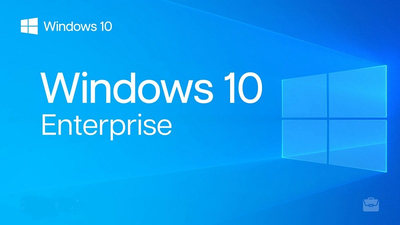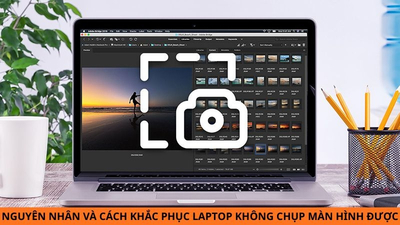Ghép nhiều file word thành 1 là một tính năng hữu ích hỗ trợ cho quá trình học tập và làm việc của người dùng. Vậy bạn đã biết cách ghép 2 file Word thành 1 được thực hiện như thế nào hay chưa? Nếu chưa thì bạn không nên bỏ qua những thông tin chia sẻ dưới đây từ Techcare Đà Nẵng nhé!
Lợi ích khi biết cách ghép 2 file Word thành 1 là gì?
Ghép các file word lại với nhau có nghĩa là bạn sẽ ghép 2 hay nhiều file word lại thành một file duy nhất. Như vậy sẽ giúp cho bạn có thể quản lý các tài liệu liên quan một cách hiệu quả. bên cạnh đó là một số lợi ích mà bạn sẽ nhận được khi biết cách ghép nhiều file word thành 1 như sau:
+ Chỉnh sửa dễ dàng: Đối với các file word có kích cỡ và font chữ khác nhau. Các bạn chỉ cần ghép lại với nhau để đưa về một kích thước, định dạng đơn giản và nhanh chóng hơn.
+ Tiết kiệm thời gian: Trong quá trình làm việc nhóm, thường thì mỗi thành viên sẽ đảm nhận một vai trò và thể hiện ý tưởng trên file word riêng rồi nộp lại để tổng hợp. Để có thể rút ngắn được thời gian để tiến hành sao chép tất cả các file vào chung một file, các bạn chỉ cần thực hiện cách ghép nhiều file word thành 1 để thao tác nhanh chóng hơn.
+ Kiểm tra và so sánh đơn giản: Các bạn có thể thực hiện cách ghép nhiều file word thành 1 online để so sánh giữa các phiên bản Word với nhau đơn giản hơn.
Cách ghép 2 file word thành 1 trực tiếp đơn giản nhất
Việc ghép các file word lại với nhau trực tiếp trên word sẽ giúp cho người dùng có thể tiết kiệm thời gian đáng kể. Cụ thể với các bước như sau:
Xem thêm: Cách phá password win 7 không cần phần mềm
Xem thêm: Hướng dẫn cách tắt gạch đỏ trong Word trên điện thoại và máy tính
Xem thêm: Cách đánh số thứ tự trong Excel đơn giản nhất
Bước 1: Đầu tiên, bạn chọn vào mục Insert trên thanh công cụ của file Word.
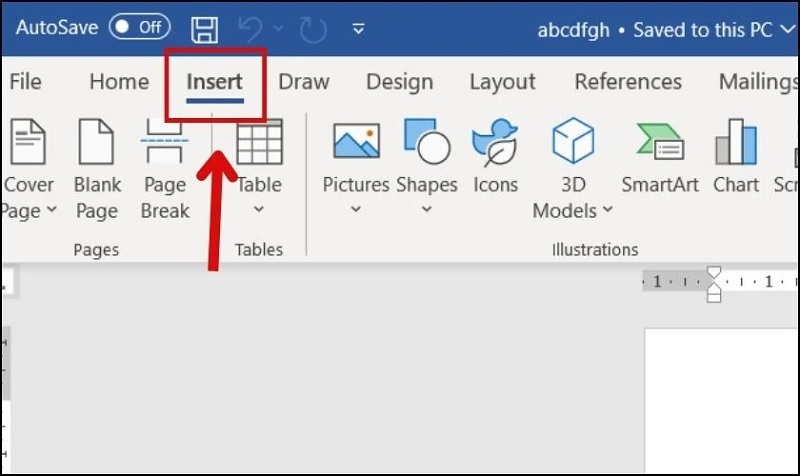
Chọn vào mục Insert
Bước 2: Sau đó, bạn lần lượt chọn vào mục Object >> Chọn mục Text from File để tiếp tục.
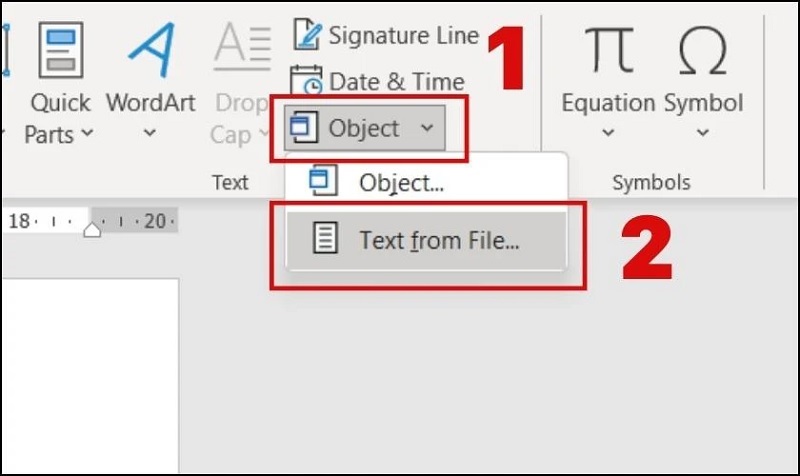
Chọn mục Text from File
Bước 3: Tiếp theo, bạn hãy chọn những file word mà bạn muốn gộp lại với nhau rồi nhấn nút Insert.

Nhấn nút Insert
Chỉ với một vài thao tác đơn giản như vậy là các bạn đã thực hiện cách ghép 2 file word thành 1 trực tiếp thành công.
Cách ghép nhiều file word thành 1 online
Bên cạnh cách ghép nhiều file word thành 1 trực tiếp ở trên, các bạn có thể thực hiện thao tác ghép nhiều file word thành 1 online đơn giản như sau:
Bước 1: Tại giao diện của file Word trên máy tính, bạn hãy chọn vào mục File.

Chọn vào mục File
Bước 2: Sau đó, bạn chọn vào mục Save As. Chọn Browse để tiếp tục.
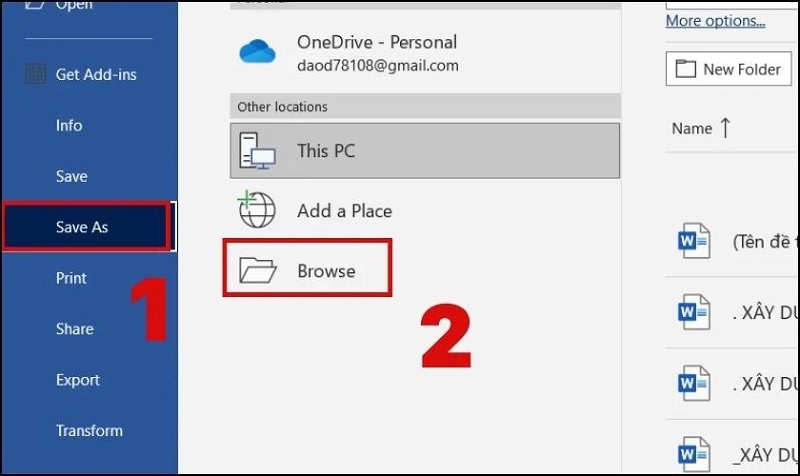
Chọn Browse
Bước 3: Khi cửa sổ mới hiển thị, bạn hãy đặt tên cho file word. Tại mục Save as type, bạn nhấn vào tùy chọn PDF.
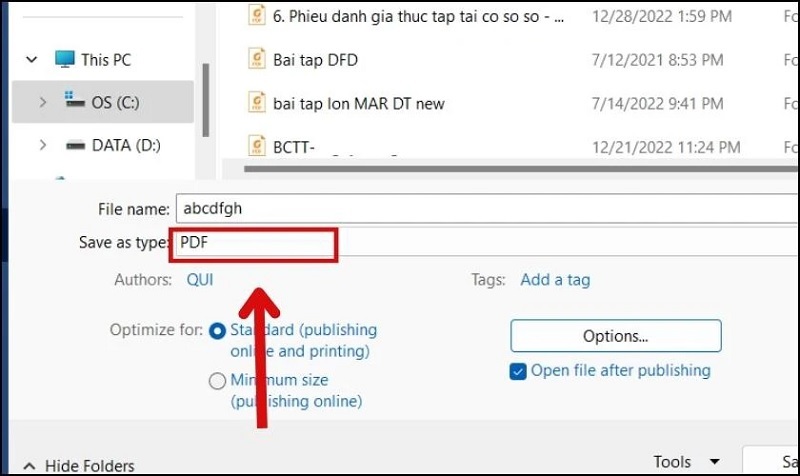
Nhấn vào tùy chọn PDF
Bước 4: Cuối cùng, bạn nhấn nút Save để hoàn tất quá trình chuyển file word sang file PDF. Các bạn cũng thực hiện tương tự cho những file word còn lại.
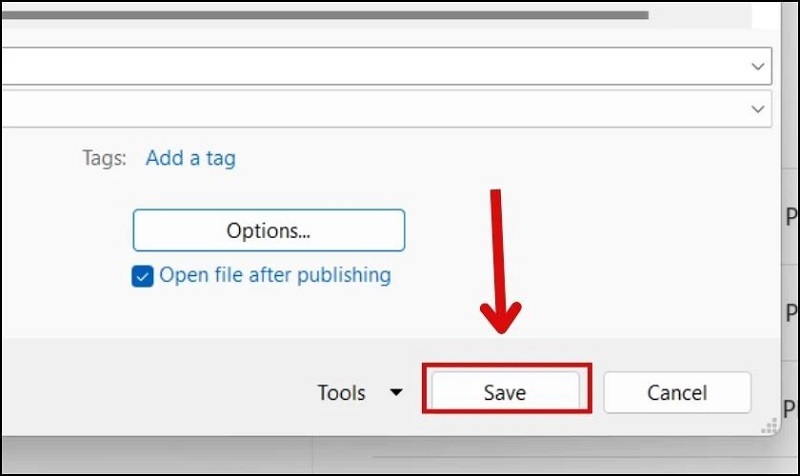
Nhấn nút Save
Sau khi thực hiện cách chuyển file word thành pdf thành công, bạn hãy truy cập vào website Smallpdf để tiến hành ghép nhiều file word thành 1 online. Tại giao diện trang web, bạn hãy tiến hành theo các thao tác như sau:
Bước 1: Đầu tiên, bạn chọn vào mục Merge PDF. Sau đó, chọn vào mục CHOOSE FILES để tải file lên.
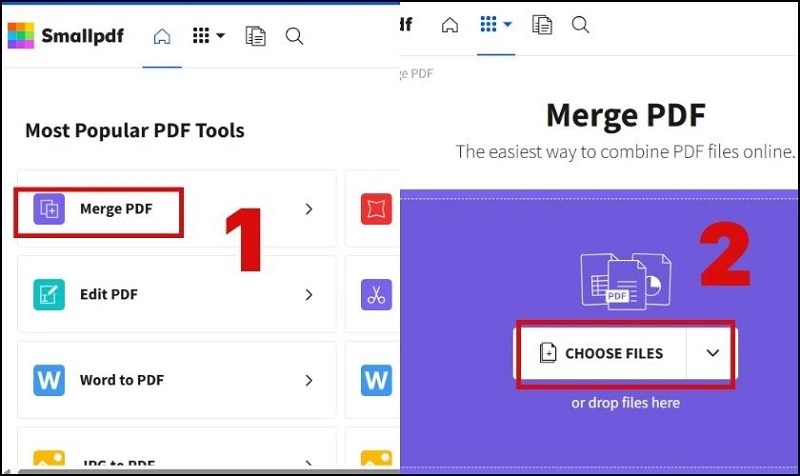
Chọn vào mục CHOOSE FILES
Bước 2: Lúc này, bạn hãy chọn những file PDF bạn vừa chuyển từ file word sang và nhấn nút Open để tiếp tục.
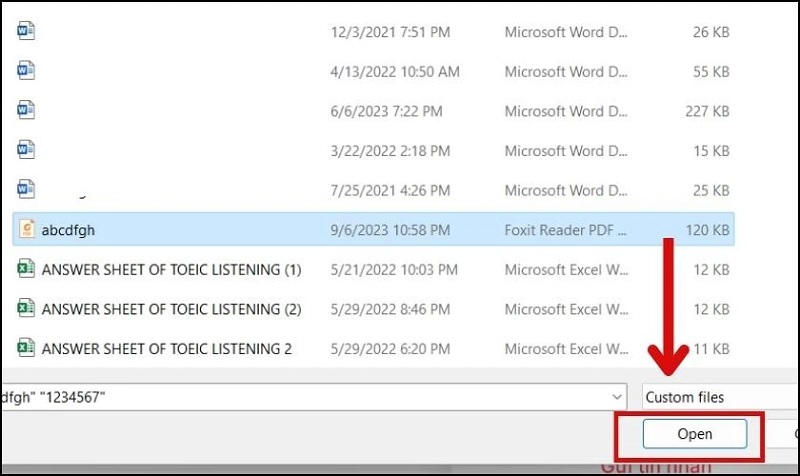
Nhấn nút Open
Bước 3: Sau khi đã tải đầy đủ các bản PDF lên, bạn hãy nhấn vào nút FINISH để quá trình gộp các file lại với nhau.
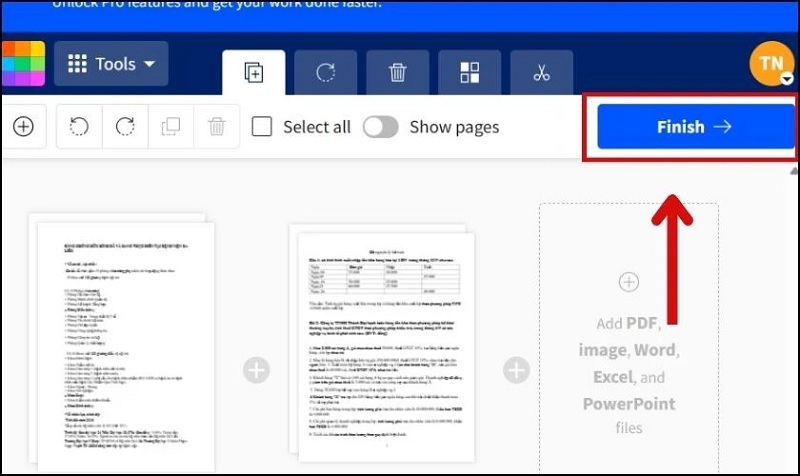
Nhấn vào nút FINISH
Bước 4: Sau khi các file đã được gộp lại với nhau, bạn hãy chọn vào mục Export As để có thể xuất file PDF sang file word thành công.
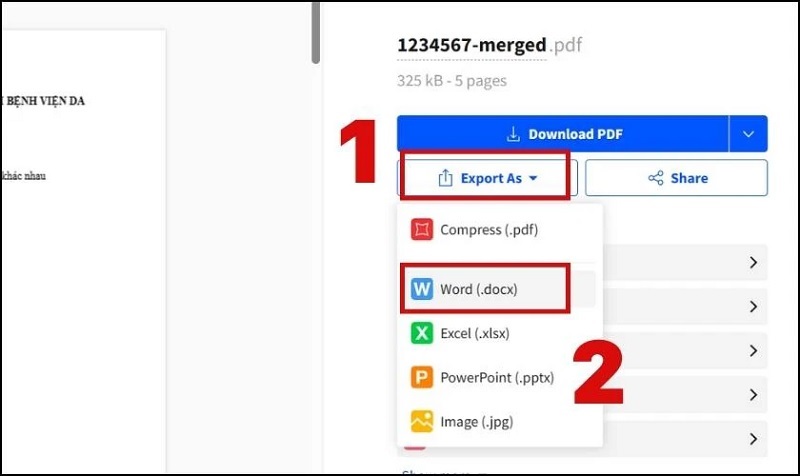
Chọn vào mục Export As
Hãy chờ đợi trong giây lát để file được chuyển về định dạng word hoàn tất. Cuối cùng, bạn chỉ cần nhấn nút Download để tải file về thiết bị.

Nhấn nút Download
Như vậy là hệ thống Techcare Đà Nẵng đã hướng dẫn đến các bạn cách ghép 2 file Word thành 1 đơn giản nhất. Hy vọng qua đây sẽ giúp các bạn hiểu rõ và thực hiện thành công để đáp ứng cho nhu cầu sử dụng tốt nhất nhé!